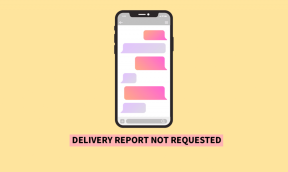3 parimat viisi Fire TV Sticki tasuta salvestusruumi saamiseks
Miscellanea / / November 29, 2021
Vaikimisi on uuel Fire TV Stickil või Fire TV Stick 4K-l 8 GB sisemälu. Sellest 8 GB sisseehitatud salvestusruumist on kasutajatele saadaval ainult umbes 5–6 GB rakenduste installimiseks, failide allalaadimiseks ja muudeks tegevusteks. Kui voogesituspulga salvestusruum hakkab tühjaks saama, võib see juhtuda probleeme uute rakenduste installimisega. Selles juhendis tutvustame teile kolme (3) võimalust Fire TV Sticki salvestusruumi vabastamiseks.

Mõned Fire TV Sticki kasutajad on teatanud aeglasest voogesituse jõudlusest ja muudest tõrgetest nende voogedastuspulk hoiuruumi oli vähe. Mõned on teatanud ka pidevast kuvamisest a Veateade „Salvestusruum on kriitiliselt vähe”. nende teleriekraanil.
Enne seadme salvestusruumi vabastamist ei pea te ootama, kuni teie Fire TV Stick kuvab vähese salvestusruumi hoiatuse. Saate aeg-ajalt kontrollida voogedastuspulga salvestusolekut, et teha kindlaks, kui palju sisseehitatud salvestusruumist olete kasutanud ja kui palju maht on saadaval. Siit saate teada, kuidas kontrollida Fire TV Sticki ja Fire TV Stick 4K salvestusruumi.
Kuidas kontrollida Fire TV Sticki salvestusruumi
Märge: Allpool loetletud meetodid ja sammud kehtivad ka Fire TV Stick 4K mudeli puhul.
Samm 1: Liikuge menüüsse Fire TV Stick Storage ja valige „My Fire TV Stick”.

2. samm: Järgmisena valige valikute hulgast Teave.

3. samm: Liikuge jaotisse Salvestusruum.

4. samm: Seadme salvestusteabe nägemiseks vaadake ekraani paremas servas olevat paani.

Näidikuriba all peaksite nägema, kui palju Fire TV Sticki salvestusruumist on kasutamiseks saadaval. Nüüd vaatame, kuidas saate Fire TV Stickil ruumi vabastada, kui see kunagi tühjaks saab/täis hakkab.
Kuidas Fire TV Stickil salvestusruumi vabastada
Fire TV Sticki salvestusruumi vabastamiseks on üsna palju võimalusi. Kontrollige neid.
1. Desinstallige kasutamata rakendused
Amazon Appstore'ist installitud rakendused võtavad suure osa Fire TV Sticki salvestusruumist. Kui teie Fire TV Sticki salvestusruum hakkab otsa saama, peaksite desinstallima rakendused, mida vaevalt kasutate. Samuti peaksite otsima rakendusi, mida te pole kunagi kasutanud, ja need desinstallida.
Märge: Te ei saa desinstallida Amazoni algrakendusi (Amazon Music, Alexa Shopping jne), mis on koos Fire TV Stickiga eelinstallitud.
Rakenduse desinstallimiseks Fire TV Stickilt järgige alltoodud samme.
Samm 1: Käivitage Fire TV Sticki sätete menüü ja valige Rakendused.

2. samm: Valige "Halda installitud rakendusi".

3. samm: Valige installitud rakenduste loendist rakendus, mille soovite desinstallida.

4. samm: Valige Desinstalli.

5. samm: Puudutage kinnitusviibal nuppu Desinstalli.

See desinstallib rakenduse, kustutab selle vahemälu andmed ja sellega seotud Fire TV Stickile salvestatud failid, vabastades seeläbi seadmes ruumi.
2. Tühjendage rakenduse andmed ja vahemälu
Kui kasutate Fire TV Sticki rakendusi, loovad need taustal vahemälufailid ja muud andmed, mis täidavad teie seadme salvestusruumi. Kui soovite salvestusruumi vabastada, kuid ei soovi rakendust desinstallida, peaksite kaaluma rakenduse vahemälu ja andmete tühjendamist.
Enne jätkamist pidage meeles, et rakenduse andmete kustutamine lähtestab rakenduse tehaseseadetele, st taastab rakenduse olekusse, mis oli selle esmakordsel installimisel. See tähendab, et kaotate kontoteabe, salvestatud paroolid, isikupärastamise, kohandatud seaded jne. Vahemälu tühjendamine seevastu kustutab rakenduse ajutised ja üsna ebaolulised andmed.
Märge: Saate tühjendada eelinstallitud Fire TV Sticki rakenduste vahemälu ja andmed.
Rakenduse andmete või Fire TV Sticki vahemälu tühjendamiseks järgige allolevaid juhiseid.
Samm 1: Käivitage Fire TV Sticki sätete menüü ja valige Rakendused.

2. samm: Valige "Halda installitud rakendusi".

3. samm: Valige rakendus, mille vahemälu ja andmed soovite kustutada.

4. samm: Rakenduse vahemälufailide kustutamiseks valige Tühjenda vahemälu.

5. samm: Rakenduse tehase vaikeseadete taastamiseks valige Kustuta andmed.

Korrake sama nii paljude rakenduste puhul, kui soovite, ja kontrollige oma Fire TV salvestusruumi, et näha, kui palju ruumi olete vabastanud.
3. Lähtestage Fire TV Stick
Fire TV Sticki lähtestamisel naaseb seade olekusse, mis oli selle karbist lahtivõtmise ajal. Fire TV Sticki lähtestamine eemaldab kõik seadmes olevad rakendused ja samuti kõik failid, mis võtavad seadme salvestusruumi. Kuigi see vabastaks teie Fire TV Stickil salvestusruumi, peaksite arvestama, et tehaseseadetele lähtestamine eemaldab kõik isiklikud andmed, tühistab teie Amazoni konto linkimise ja peate seadme konfigureerima kriimustada.
Tehase vaikeseadetele lähtestamine võib aidata paljusid asju parandada Fire TV Sticki probleemid. Siiski on soovitatav salvestusruumi vabastamiseks tehaseseadetele lähtestada ainult siis, kui meetodid nr 1 ja nr 2 ei tööta.
Vaadake meie juhendit, et teada saada erinevaid viise Fire TV Sticki lähtestamiseks.
Olgu ruum
Tavaliselt annavad Fire TV Stick ja Fire TV Stick 4K vähese salvestusruumi hoiatuse, kui teie seadmel on vähem kui 500 MB vaba salvestusruumi. Kui jätsite hoiatuse märkamata, kuid märkate oma Fire TV Stickil või mõnel jõudlusega seotud probleeme mõnda selle rakendust, peaksite kontrollima, kas seadmel on piisavalt salvestusruumi – soovitatav on vähemalt 1 GB. Kui teie Fire TV Sticki salvestusruum on langenud alla 500 MB madala salvestusruumi künnise, kasutage seadmes salvestusruumi vabastamiseks ülaltoodud meetodeid.
Järgmisena: Videote voogesitamine teleris tühjendab teie andmesideplaani kiiremini, kui arvate. Kui kasutate Fire TV Stick või Fire TV Stick 4K, vaadake neid 4 võimalust nende andmekasutuse vähendamiseks.